- Des jeux comme World of Warcraft et Roblox utilisent des scripts Lua pour les mods, les addons et les macros.
- Il n'est pas rare de rencontrer une erreur de script Lua dans WoW, mais grâce à sa modularité, il est relativement simple à corriger.
- Certains des correctifs de ce guide peuvent être utilisés pour remédier à d'autres erreurs d'interface, comme vous pouvez le voir dans notre bibliothèque de guides WoW.
- Si vous avez d'autres questions liées au jeu, vous pouvez trouver des solutions dans notre catalogue en constante évolution Centre de réparation Blizzard.

Ce logiciel réparera les erreurs informatiques courantes, vous protégera contre la perte de fichiers, les logiciels malveillants, les pannes matérielles et optimisera votre PC pour des performances maximales. Résolvez les problèmes de PC et supprimez les virus maintenant en 3 étapes simples :
- Télécharger l'outil de réparation de PC Restoro qui vient avec des technologies brevetées (brevet disponible ici).
- Cliquez sur Lancer l'analyse pour trouver des problèmes Windows qui pourraient causer des problèmes de PC.
- Cliquez sur Tout réparer pour résoudre les problèmes affectant la sécurité et les performances de votre ordinateur
- Restoro a été téléchargé par 0 lecteurs ce mois-ci.
Si vous avez déjà installé des modules complémentaires sur World of Warcraft, alors vous êtes familiarisé avec les scripts Lua. Même si vous exécutez innocemment WoW sans mods, vous rencontrerez toujours un Lua Erreur ou deux.
Dans ce guide, nous disséquerons ce qu'est une erreur WoW Lua et ce que vous pouvez faire pour la corriger si vous la rencontrez.
Comment corriger les erreurs Lua dans World of Warcraft
Qu'est-ce que l'erreur Lua dans WoW ?
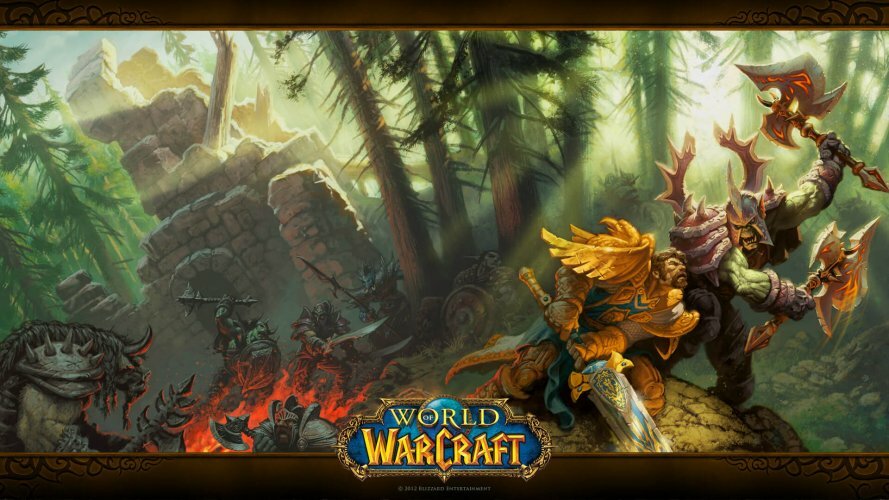
Avant de pouvoir résoudre notre problème, nous devons le comprendre. Par conséquent, la première question à laquelle il faut répondre est qu'est-ce qu'une erreur Lua exactement dans Wow?
Lua est un basé sur un script langage de programmation qui ajoute de la modularité aux programmes grâce à l'intégration.
VLC Media Player est un excellent exemple d'application qui utilise des scripts Lua pour étendre ses fonctionnalités et ses fonctionnalités. Ces scripts sont généralement utilisés dans WoW pour personnaliser son interface utilisateur.
Dans la plupart des cas, les erreurs Lua se produisent à cause d'un module complémentaire ou d'un fichier d'interface corrompu. Cependant, comme nous l'avons établi précédemment, si vous n'avez jamais installé d'addon ou personnalisé votre interface, il est toujours possible de rencontrer une erreur Lua.
Vos erreurs Lua peuvent être le résultat de fichiers de jeu corrompus, principalement des fichiers d'interface. Cela comprend les menus, les barres, les cartes, les écrans de sélection de personnages, etc. Un moyen infaillible de résoudre ce problème consiste à recharger et à réinitialiser l'interface utilisateur de WoW.
Comment arrêter les erreurs Lua ?

Recharger l'interface utilisateur de WoW
- Ouvrez votre boîte de discussion.
- Tapez cette commande dedans:
/reload - Appuyez sur Entrée.
Le rechargement de l'interface WoW est un moyen infaillible de corriger la plupart des erreurs d'interface utilisateur. Le rechargement prendra quelques secondes, puis vous pourrez vérifier si vous rencontrez toujours des erreurs Lua.
Cette solution enregistre les paramètres actuels de WoW et met à jour tous les fichiers d'extension chargés par le jeu.
Cette méthode peut ne pas fonctionner avec les dernières versions de WoW car la commande qui lui est associée est protégée. Cependant, si votre problème concerne Vanilla WoW, cela devrait être la première solution que vous essayez.
Si vous rencontrez toujours des erreurs Lua après avoir essayé de recharger votre interface utilisateur, il est peut-être temps de la réinitialiser complètement. Pour réinitialiser l'interface, procédez comme suit :
Réinitialiser l'interface utilisateur de Wow
- Si vous utilisez World of Warcraft, fermez-le complètement.
- Désinstallez tout gestionnaire de modules complémentaires que vous exécutez.
- Accédez au dossier World of Warcraft® sur votre ordinateur. Le moyen le plus simple de localiser votre dossier est d'exécuter l'application de bureau Blizzard Battle.net, sélectionnez World of Warcraft, cliquez sur Options puis sélectionnez Afficher dans l'explorateur.
Si vous avez un raccourci WoW sur votre bureau, faites un clic droit dessus et sélectionnez Lieu de fichier ouvert depuis le menu contextuel.
Dans la plupart des cas, le dossier se trouve dans l'un de ces répertoires :C: Fichiers de programme (x86) World of Warcraft. C: Fichiers de programmeWorld of Warcraft. C: Utilisateurs[nom d'utilisateur]PublicGamesWorld of Warcraft - Une fois que vous êtes dans le dossier World of Warcraft®, cliquez sur la version du jeu de WoW qui vous donne des erreurs Lua (_retail_or_classic_).
- Renommez les dossiers suivants:
- Cacher: Cache_Ancien
- Interface: Interface_Ancien
- WTF: WTF_Ancien
- Lancez WoW.
World of Warcraft devrait réinstaller les fichiers et dossiers nécessaires. Si vous rencontrez toujours une erreur après la réinitialisation, une variable de console malveillante pourrait être le problème. Si tel est le cas, vous devrez réinitialiser vos variables de console.
Réinitialiser les variables de la console WoW
- Pendant le jeu, ouvrez votre boîte de discussion en jeu.
- Tapez ces commandes dans la boîte de console:
/Console Cvar_reset. /console cvar_default - Appuyez sur Entrée.
Si vous recevez une erreur d'autorisation après avoir suivi ces étapes, ignorez-la, la commande fonctionnera toujours.
Si vous exécutez plusieurs modules complémentaires, la réinitialisation de l'interface WoW et la suppression de tous les modules complémentaires peuvent ne pas être un concept particulièrement attrayant pour vous. Il serait plus efficace de retracer le module complémentaire errant et de le supprimer ou de le réparer.
Comment afficher les erreurs Lua dans WoW
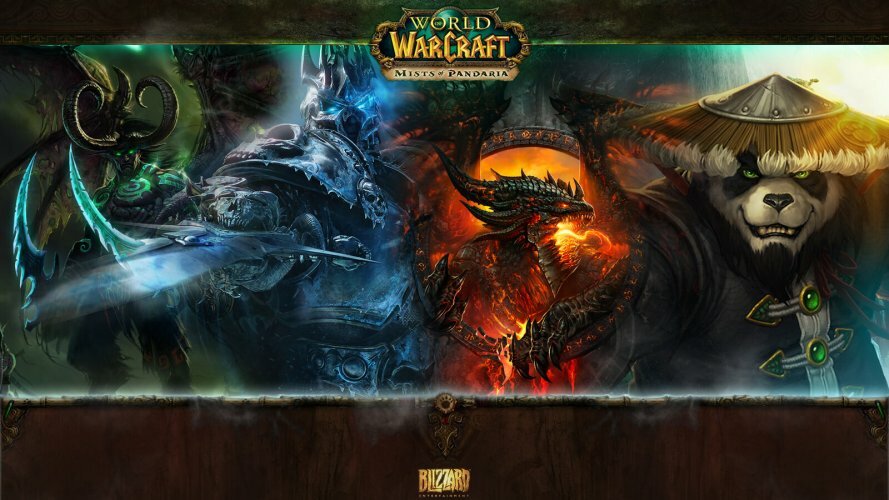
- Fermez WoW s'il est en cours d'exécution.
- Accédez à l'emplacement des fichiers d'installation de WoW sur votre PC (voir l'étape 3 de la deuxième solution).
- Maintenez la touche Maj enfoncée sur votre clavier et faites un clic droit sur un emplacement vide dans le dossier.
- Sélectionner Ouvrez la fenêtre PowerShell ici ou alors Ouvrir la fenêtre de commande ici.
- Dans la fenêtre de la console, saisissez:
wow - console - Appuyez sur Entrée pour lancer WoW avec la console activée.
L'utilisation de la console est le meilleur moyen d'afficher les erreurs Lua et de les suivre dans WoW.
Comment savoir quel module est à l'origine des erreurs Lua ?

Par défaut, WoW vous avertira de tout scénario les erreurs et les avertissements qu'il peut rencontrer. Mais activer la console vous donnera plus de détails.
Vous pouvez accéder à la console en appuyant sur la touche " ` " de votre clavier. Vous devrez rechercher manuellement dans la console tout texte rouge lié aux erreurs WoW Lua.
Exécutez une analyse du système pour découvrir les erreurs potentielles

Télécharger Restoro
Outil de réparation de PC

Cliquez sur Lancer l'analyse pour trouver les problèmes Windows.

Cliquez sur Tout réparer pour résoudre les problèmes avec les technologies brevetées.
Exécutez une analyse du PC avec l'outil de réparation Restoro pour trouver les erreurs causant des problèmes de sécurité et des ralentissements. Une fois l'analyse terminée, le processus de réparation remplacera les fichiers endommagés par de nouveaux fichiers et composants Windows.
Vous obtiendrez le nom du script Lua problématique à partir de la console.
Une fois que vous avez déterminé quel module complémentaire est corrompu, vous pouvez soit le mettre à jour manuellement, soit le supprimer complètement, avec le gestionnaire de module complémentaire responsable de son installation et de sa mise à jour. Vous pouvez alors trouver et installer une alternative appropriée.
Pour WoW Classic, les addons sont généralement stockés dans l'un de ces répertoires :
C: Fichiers de programme (x86)World of Warcraft_classic_InterfaceAddons
C: Fichiers de programmeWorld of Warcraft_classic_InterfaceAddons
C: Utilisateurs[nom d'utilisateur]PublicGamesWorld of Warcraft_classic_InterfaceAddons
Pour la version commerciale de WoW, les modules complémentaires sont stockés dans ces répertoires :
C: Fichiers de programme (x86)World of Warcraft_retail_InterfaceAddons
C: Fichiers de programmeWorld of Warcraft_retail_InterfaceAddons
C: Utilisateurs[nom d'utilisateur]PublicGamesWorld of Warcraft_retail_InterfaceAddons
Comment masquer les erreurs Lua
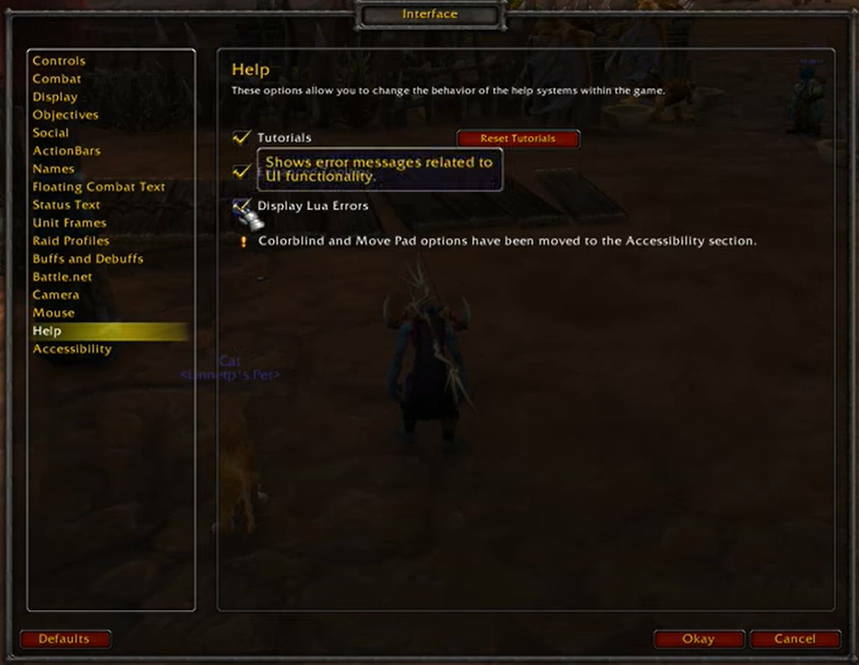
- Ouvrez le menu du jeu.
- Sélectionner Interface.
- Cliquer sur Aider sur le panneau de gauche.
- Décochez la case cochée Afficher les erreurs Lua.
Parfois, un addon provoquera un avertissement ou une erreur Lua mais ne fera pas planter le jeu ou n'empêchera pas le jeu. Dans ces cas, il est préférable de les cacher.
Si vous utilisez une version de WoW qui n'a pas les options ci-dessus, vous devrez utiliser la console pour les désactiver.
WoW désactiver les erreurs Lua

Pour désactiver les invites d'erreur WoW Lua, vous pouvez taper cette simple commande dans la boîte de discussion :
/console scriptErrors 0
Mais que se passe-t-il si vous décidez d'afficher les erreurs pour certains dépannages à l'avenir? Suivez la méthode suivante pour le faire.
WoW Afficher les erreurs Lua

Vous pouvez décider d'afficher les erreurs de script de WoW à l'avenir à des fins de dépannage. Tout ce que vous avez à faire est d'exécuter cette commande :
/console scriptErrors 1
Avec les solutions simples de ce guide, vous pouvez comprendre, gérer, dépanner et corriger les erreurs WoW Lua.
Avons-nous manqué quelque chose? Quelle solution a résolu votre problème? N'hésitez pas à nous le faire savoir dans la section commentaires.
 Vous avez toujours des problèmes ?Corrigez-les avec cet outil :
Vous avez toujours des problèmes ?Corrigez-les avec cet outil :
- Téléchargez cet outil de réparation de PC noté Excellent sur TrustPilot.com (le téléchargement commence sur cette page).
- Cliquez sur Lancer l'analyse pour trouver des problèmes Windows qui pourraient causer des problèmes de PC.
- Cliquez sur Tout réparer pour résoudre les problèmes avec les technologies brevetées (Réduction exclusive pour nos lecteurs).
Restoro a été téléchargé par 0 lecteurs ce mois-ci.
Questions fréquemment posées
Lua est un langage de programmation utilisé pour ajouter de la modularité ou des addons aux logiciels et aux jeux. Découvrez notre complète 6 meilleurs logiciels IPTV avec prise en charge Lua.
Une erreur Lua se produit lorsque l'un des scripts intégrés de WoW rencontre un problème. Une erreur Lua dans WoW est généralement causée par un module complémentaire ou un fichier d'interface cassé.
Vous pouvez vous débarrasser des erreurs Lua en mettant à jour, supprimant ou remplaçant le gestionnaire de modules complémentaires ou le script à l'origine des problèmes. Vous pouvez également déboguer manuellement le script et corriger toutes les données corrompues dans le script.
![Street Fighter V PC incapable de se connecter à Internet [Réparer]](/f/a4208f8c49305166b5fe9c2bfeb7ef58.jpg?width=300&height=460)

